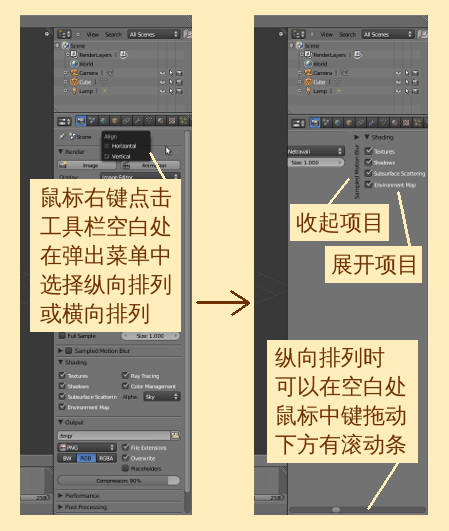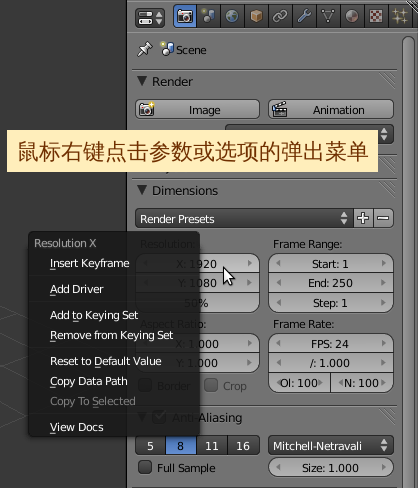Blender2.5x-2.6完全教程 1.2.5:修订间差异
来自Ubuntu中文
跳到导航跳到搜索
| 第2行: | 第2行: | ||
在编辑器里有各种工具栏或者标签页,其中有横向的分隔线划分出了一个个栏目。每个栏目都有一个栏目名称,用鼠标点击栏目名称左边的黑色三角形,可以展开或收起栏目,或者,把鼠标放在该栏目上,按快捷键A,也可以展开或收起该栏目。在一个栏目里也许会有几个项目,每个项目也都有自己的项目名称,其下有许多可供调整设置的参数、选项、菜单、按钮等。 | 在编辑器里有各种工具栏或者标签页,其中有横向的分隔线划分出了一个个栏目。每个栏目都有一个栏目名称,用鼠标点击栏目名称左边的黑色三角形,可以展开或收起栏目,或者,把鼠标放在该栏目上,按快捷键A,也可以展开或收起该栏目。在一个栏目里也许会有几个项目,每个项目也都有自己的项目名称,其下有许多可供调整设置的参数、选项、菜单、按钮等。 | ||
[[Image:Blender-tutorial_1-2-5_01.png|center|60px]] | |||
[[Image:Blender-tutorial_1-2-5_02.png|thumb]] | |||
把鼠标放在按钮上停留一会,鼠标下会出现一个黑色的信息提示框,第一行白色的字说明该按钮的功能作用,下方灰色的字有一行或两行,分别说明该按钮的Shortcut快捷键和该按钮的Python函数名。 | 把鼠标放在按钮上停留一会,鼠标下会出现一个黑色的信息提示框,第一行白色的字说明该按钮的功能作用,下方灰色的字有一行或两行,分别说明该按钮的Shortcut快捷键和该按钮的Python函数名。 | ||
| 第12行: | 第13行: | ||
| style="width: 35%;" | Change Shortcut | | style="width: 35%;" | Change Shortcut | ||
| style="width: 30%;" | 修改快捷键 | | style="width: 30%;" | 修改快捷键 | ||
| bgcolor=#FFFFFF rowspan=5 | [[Image:Blender-tutorial_1-2- | | bgcolor=#FFFFFF rowspan=5 | [[Image:Blender-tutorial_1-2-5_03.png]] | ||
|- | |- | ||
| Remove Shortcut | | Remove Shortcut | ||
| 第40行: | 第41行: | ||
| style="width: 35%;" | Insert KeyFrame | | style="width: 35%;" | Insert KeyFrame | ||
| style="width: 30%;" | 插入关键帧 | | style="width: 30%;" | 插入关键帧 | ||
| bgcolor=#FFFFFF rowspan=12 | [[Image:Blender-tutorial_1-2- | | bgcolor=#FFFFFF rowspan=12 | [[Image:Blender-tutorial_1-2-5_04.png]] | ||
|- | |- | ||
| Add Driver | | Add Driver | ||
| 第73行: | 第74行: | ||
| 提交说明 | | 提交说明 | ||
|} | |} | ||
[[Image:Blender-tutorial_1-2-5_05.png|center]] | |||
===<center>— [[Blender2.5x-2.6完全教程|返回目录]] —</center>=== | ===<center>— [[Blender2.5x-2.6完全教程|返回目录]] —</center>=== | ||
2011年1月21日 (五) 10:33的版本
第 1.2.5 节 栏目的操作 (shelf)
在编辑器里有各种工具栏或者标签页,其中有横向的分隔线划分出了一个个栏目。每个栏目都有一个栏目名称,用鼠标点击栏目名称左边的黑色三角形,可以展开或收起栏目,或者,把鼠标放在该栏目上,按快捷键A,也可以展开或收起该栏目。在一个栏目里也许会有几个项目,每个项目也都有自己的项目名称,其下有许多可供调整设置的参数、选项、菜单、按钮等。

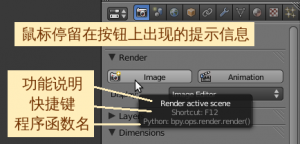
把鼠标放在按钮上停留一会,鼠标下会出现一个黑色的信息提示框,第一行白色的字说明该按钮的功能作用,下方灰色的字有一行或两行,分别说明该按钮的Shortcut快捷键和该按钮的Python函数名。
在按钮上用鼠标右键点击,会弹出一个菜单,其中的内容有:
| Change Shortcut | 修改快捷键 | 
|
| Remove Shortcut | 删除快捷键 | |
| ———————— | ||
| View Docs | 查看文档 | |
| Submit Description | 提交说明 |
修改项目中的参数,有三种方法:
- 鼠标点击参数框左右两边的小灰色三角形,以最小数值单位,精细调节参数值。
- 鼠标左键点按着参数不放并且左右拖动,大范围地调节参数值。
- 按着Alt建不放,鼠标放在参数框上滚动鼠标滚轮,以最小数值单位的10倍,快速调节参数值。
- 鼠标点击一下参数,参数框切换为文本输入状态,可键盘输入精确的参数值。
在参数值或功能选项上用鼠标右键点击,会弹出一个菜单,其中的内容有: